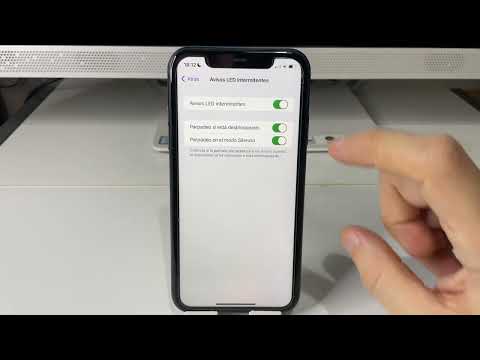
En este artículo te mostraremos una guía rápida y sencilla para quitar la luz de notificaciones en tu iPhone. Si te molesta la luz intermitente que aparece junto a las notificaciones en la pantalla de tu teléfono, sigue leyendo para aprender cómo desactivarla y tener una experiencia más tranquila mientras usas tu dispositivo.
Cómo quitar el led de notificaciones en iPhone
Los iPhones cuentan con una variedad de funciones y características útiles, incluyendo una luz de notificaciones que se enciende cuando se recibe un mensaje o una llamada perdida. Sin embargo, esta luz puede ser molesta en ciertas situaciones, especialmente si el teléfono se encuentra en un lugar oscuro o si está en silencio. Si deseas quitar la luz de notificaciones en tu iPhone, sigue estos sencillos pasos:
- Abre la aplicación “Configuración” en tu iPhone.
- Desplázate hacia abajo y toca “General”.
- Selecciona “Accesibilidad”.
- Desplázate hacia abajo hasta encontrar la sección “Audiencia”.
- Toca “LED de flash para alertas”.
- Desactiva la función moviendo el interruptor hacia la posición de apagado.
Una vez que hayas realizado estos pasos, la luz de notificaciones debería haber desaparecido de tu iPhone. Es importante tener en cuenta que este proceso solo afecta al uso del LED de flash como luz de notificaciones, y no afecta a otras notificaciones visuales en la pantalla.
En resumen, si deseas quitar la luz de notificaciones en tu iPhone, sigue estos sencillos pasos:
- Abre la aplicación “Configuración”.
- Selecciona “General” y luego “Accesibilidad”.
- Toca “LED de flash para alertas”.
- Desactiva la función moviendo el interruptor hacia la posición de apagado.
Cómo apagar la luz de las notificaciones
Si eres usuario de iPhone, sabrás que las notificaciones son una parte esencial de tu experiencia diaria con el dispositivo. Sin embargo, muchas personas encuentran que la luz de las notificaciones puede ser intrusiva y molesta, especialmente cuando están tratando de dormir o relajarse. Afortunadamente, hay una manera fácil de quitar la luz de notificaciones en tu iPhone. En esta guía rápida y fácil, te mostraremos cómo hacerlo.
Paso 1: Accede a la configuración de tu iPhone
El primer paso para quitar la luz de notificaciones en tu iPhone es acceder a la configuración del dispositivo. Para hacer esto, simplemente desplázate hacia abajo en la pantalla de inicio y busca el icono de “Configuración”. Toca en él para abrir la aplicación.
Paso 2: Busca la opción de “General”
Dentro de la aplicación de Configuración, busca la opción de “General”. Esta opción es fácil de encontrar, ya que se encuentra en la parte superior de la pantalla y tiene un icono de engranaje. Toca en “General” para abrir las opciones de configuración.
Paso 3: Accede a las opciones de “Accesibilidad”
Una vez que hayas abierto la sección de “General”, busca la opción de “Accesibilidad”. Encontrarás esta opción en la parte inferior de la pantalla, así que desplázate hacia abajo hasta que la veas. Toca en “Accesibilidad” para abrir las opciones relacionadas.
Paso 4: Busca la opción de “LED intermitente para alertas”
Dentro de las opciones de “Accesibilidad”, busca la opción de “LED intermitente para alertas”. Esta opción se encuentra en la sección de “Audición”, así que desplázate hacia abajo hasta que la encuentres. Una vez que la hayas localizado, toca en ella para acceder a las opciones de configuración.
Paso 5: Desactiva la opción de “LED intermitente para alertas”
Por último, para quitar la luz de notificaciones en tu iPhone, simplemente desactiva la opción de “LED intermitente para alertas”. Para hacer esto, simplemente toca el interruptor de la derecha para que se ponga en gris. Una vez que hayas hecho esto, la luz de notificaciones ya no se encenderá cuando recibas una notificación en tu iPhone.
Dónde está el centro de notificaciones en iPhone
El centro de notificaciones en iPhone es una herramienta muy útil que te permite estar al tanto de todas las notificaciones que recibes, desde mensajes de texto hasta actualizaciones de aplicaciones. Sin embargo, es posible que algunas veces desees quitar la luz de notificaciones en tu iPhone para evitar distracciones innecesarias. En esta guía rápida y fácil te enseñaremos cómo hacerlo.
¿Dónde está el centro de notificaciones en iPhone?
El centro de notificaciones en iPhone se encuentra en la pantalla de inicio de tu dispositivo. Para acceder a él, simplemente desliza hacia abajo desde la parte superior de la pantalla. Allí encontrarás todas las notificaciones que has recibido en orden cronológico, desde las más recientes hasta las más antiguas.
También puedes personalizar el centro de notificaciones en iPhone para mostrar solo las notificaciones de las aplicaciones que te interesan. Para hacerlo, ve a Configuración > Centro de notificaciones y selecciona las aplicaciones que deseas incluir o excluir.
Quitar luz de notificaciones en iPhone
Si deseas quitar la luz de notificaciones en tu iPhone para evitar distracciones, sigue estos sencillos pasos:
- Ve a Configuración en tu iPhone.
- Selecciona General.
- Selecciona Accesibilidad.
- Selecciona LED de destello para alertas.
- Desactiva la opción LED de destello para alertas.
Con estos simples pasos, habrás eliminado la luz de notificaciones en tu iPhone y podrás evitar distracciones innecesarias.
En resumen, quitar la luz de notificaciones en tu iPhone es una tarea sencilla que puedes realizar en pocos minutos. Ya sea que desees evitar distracciones innecesarias o simplemente quieras personalizar la configuración de tu dispositivo, seguir los pasos mencionados en esta guía te permitirá lograrlo de manera rápida y efectiva. Recuerda que si en algún momento deseas volver a habilitar la luz de notificaciones, puedes hacerlo siguiendo el mismo proceso y activando la opción correspondiente. ¡Disfruta de una experiencia de uso más personalizada y adaptada a tus necesidades!



